„XFCE“ yra patogi naudoti, be to, yra:
- Langų tvarkyklė
Tvarko langų išdėstymą ekrane, teikia langų dekoracijas ir tvarko darbo sritis ar virtualius darbalaukius.
- „Desktop Manager“
Nustatomas fono vaizdas, pateikiamas pagrindinio lango meniu, darbalaukio piktogramos arba sumažintos piktogramos ir langų sąrašas.
- Skydelis
Norėdami naršyti programas ar katalogus, perjunkite atidarytus langus, paleiskite programas, perjunkite darbo sritis ir meniu papildinius.
- Sesijos vadovas
Valdo darbalaukio prisijungimo ir energijos valdymą ir leidžia jums išsaugoti kelis prisijungimo seansus.
- Programų ieškiklis
Parodo sistemoje įdiegtas programas kategorijomis, kad galėtumėte greitai jas rasti ir paleisti.
- Failų tvarkyklė
Pateikiamos pagrindinės failų valdymo funkcijos ir unikalios komunalinės paslaugos, pvz., Masinis pervadintuvas.
- Nustatymų tvarkyklė
Įrankiai, skirti valdyti įvairius darbalaukio nustatymus, pvz., Sparčiuosius klavišus, išvaizdą, ekrano nustatymus ir kt.
(Šaltinis: https: // www.xfce.org / apie.)
Žemiau, po trumpo „Gnome“ aprašymo, rasite, kaip lengvai nustatyti „XFCE“ „Debian“.
Apie Gnome
„Gnome“ prieš daugelį metų vadovavo darbalaukio aplinkos rinkai. Pastaruoju metu „Gnome 3“, paskutinę šios „X Window“ sistemos kartą, bendruomenė pradėjo palikti pakeisdama sąsają į mobilųjį įrenginį, paliekantį klasikinį darbalaukį.
„Gnome 3“ leidžia redaguoti programų leidimus iš grafinės aplinkos ir dalinio mastelio, išlaikant ekrano išvaizdą „HiDPI“ monitoriuose. „Clearlooks“ pakeitė „Adwaita“ tema, tačiau ginant šią „X Window“ sistemą nėra per daug ką pasakyti, nes ji paliko klasikinę meniu juostą ir darbalaukį, nebent naudosite jutiklinio ekrano įrenginyje, kuris būtų išimtis, kai „Gnome“ vėl bus viršuje, kitaip naudodami „GNOME“ kompiuteryje be jutiklinio ekrano, prarasite visus kompiuterio teikiamus pranašumus, palyginti su mobiliuoju įrenginiu, pvz., telefoną ar planšetinį kompiuterį. Bendruomenės nusivylimas dėl GNOME pakeitimų sukėlė MATE ir Cinnamon darbalaukio aplinkų plėtrą, kurios yra puiku. Šiuo metu ši pamoka yra parašyta iš MATE, pati tikriausia buvusių GNOME versijų kopija, kuri gerbė darbalaukio metafora.
Apie GNOME nėra per daug ką pasakyti, nes su bet kuria „X Window“ sistema tai yra skonio reikalas, jis pagal numatytuosius nustatymus yra daugumoje „Linux“ paskirstymų, tokių kaip „Debian“ ar „Gnome“, tačiau žemiau rasite instrukcijas, kaip jį nustatyti, ar kitą. X langų tvarkyklė „Debian“.
„Xfce“ arba „Gnome“ nustatymas „Debian“
Pagal numatytuosius nustatymus „Debian“ pateikia GNOME, nepaisant to, kad jis leidžia pasirinkti skirtingus „X Window“ valdytojus, laimei, visada galite lengvai pakeisti darbalaukio aplinką dėka užduotis komandą.
Norėdami pakeisti darbalaukio aplinką vykdydami „Debian“:
# užduotis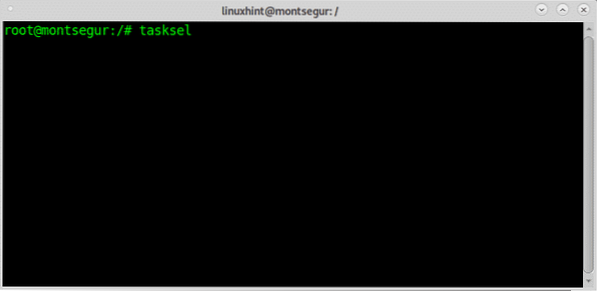
Pirmajame ekrane bus rodomas informacinis tekstas, paspauskite Gerai tęsti.
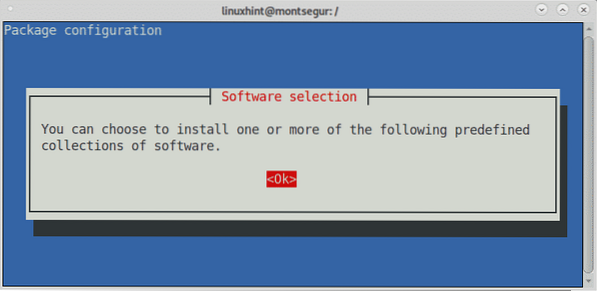
Čia galite pasirinkti norimą darbalaukio aplinką, šiai pamokai pasirenku GNOME ir XFCE. Pasirinkite darbalaukio aplinką, kurią norite įdiegti, tada pereikite su LENTELĖ raktas norint pasiekti Gerai mygtuką ir paspauskite Enter, jei norite tęsti.
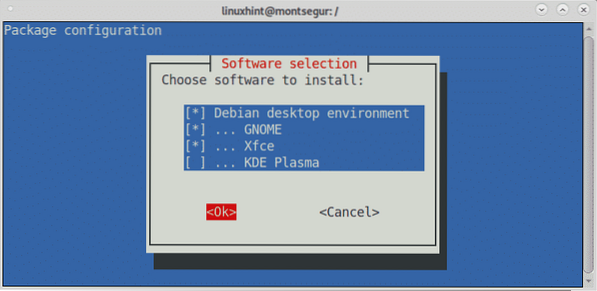
„Tasksel“ pradės jūsų pasirinktų paketų diegimo procesą.
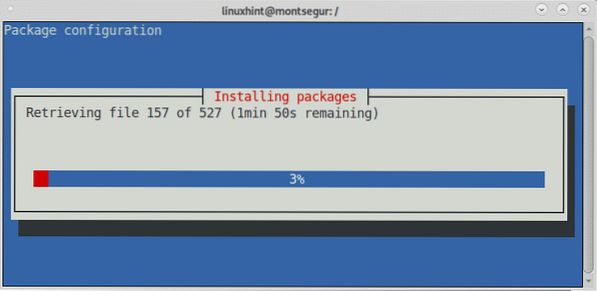
Užbaigus procesą užduotis grąžins terminalo valdiklį. Norėdami pasirinkti bet kurią naujai įdiegtą darbalaukio aplinkos atsijungimą ir prisijungimo ekrane pamatysite krumpliaračio piktogramą, paspauskite ją ir pasirodys išskleidžiamasis meniu, leidžiantis pasirinkti darbalaukio aplinką, kurią norite paleisti.
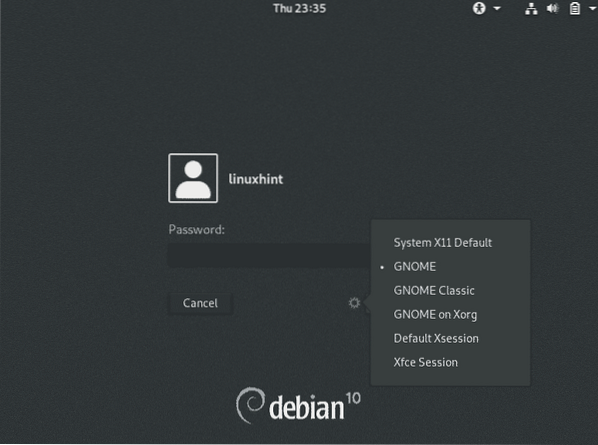
Jei įdiegėte papildomas „X Window“ sistemas su užduotimis, tokiomis kaip KDE plazma ar MATE, jos taip pat bus įtrauktos į šį meniu.
Dabar galite naudoti abi darbalaukio aplinkas ir jas palyginti, kad pasirinktumėte geriausiai.
Išteklių naudojimo palyginimas tarp „Gnome“ ir „Xfce“
Žemiau aš padariau keletą bandymų, lygindamas Xfce išteklių naudojimą su GNOME. Matavimas buvo atliktas naudojant komandą viršuje.
Pirmasis testas rodo kiekvieną darbalaukio aplinką, pagal numatytuosius nustatymus atidarytas tik terminalas.
GNOME išteklių naudojimas su:
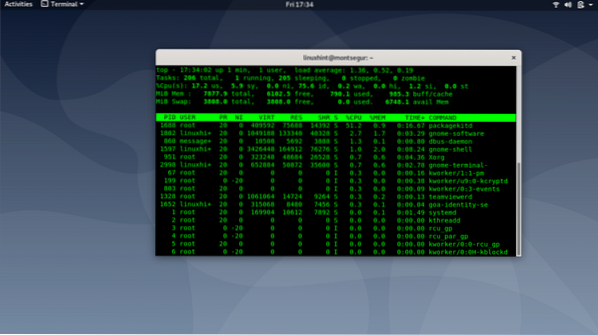
Kaip matote procesoriaus eilutėje, yra skirtingi stulpeliai:

mus: Vartotojas procesorius laikas, Procesorius praleistas laikas vartotojo erdvė, procesai, kuriuos vykdo vartotojas. Viršutinė ekrano kopija, priklausanti GNOME, rodo 17.2% vartotojo naudojamo procesoriaus.
sy: sistema procesorius laikas, Procesorius laikas praleistas branduolio erdvėje. Procesai, kuriuos vykdo sistema. Viršutinė ekrano kopija, priklausanti GNOME, rodo 5.Sistema naudoja 9% CUP.
Tada galite pamatyti atmintį ir apsikeitimą. Šiuo atveju GNOME rodo, kad naudojamas 790 MB RAM ir 0% apsikeitimo.
Priešingai nei „Gnome Xfce“ žemiau esančiame paveikslėlyje parodyta 1.0% vartotojo naudojamo procesoriaus, 0,5 naudojama sistemos ir 552 MB RAM. Skirtumas yra labai didelis, ypač atsižvelgiant į tai, kad ekrano kopijoms atlikti buvo naudojamas „Gimp“.
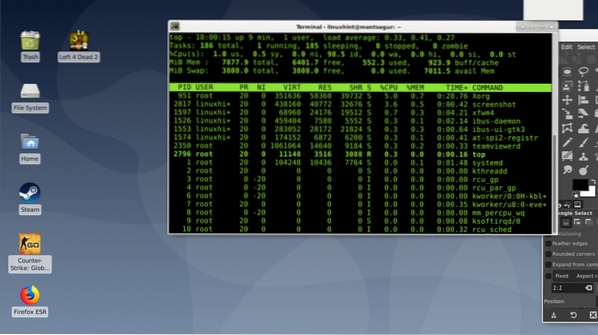
Perkrauta kiekviena ekrano kopijų serija kiekvienoje darbalaukio aplinkoje, šiame pavyzdyje parodyta kiekviena darbalaukio tvarkyklė su atidarytu failų tvarkykle:
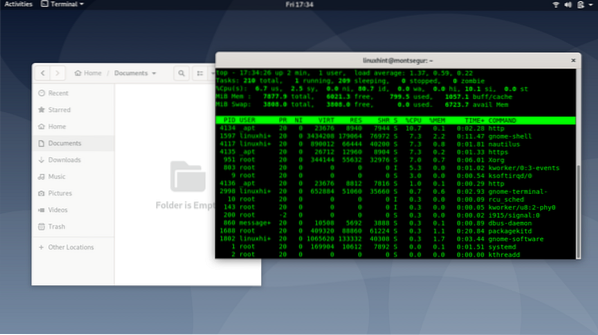
GNOME rodo 6.7% vartotojo naudojamo procesoriaus, 2.5 sistemoje ir 799 MB RAM, o žemiau Xfce rodo 5.2% vartotojo procesoriaus, 1.4 pagal sistemą ir 576 MB RAM.
Skirtumas yra mažesnis nei ankstesniame pavyzdyje, tačiau „Xfce“ išlaiko pranašumą.
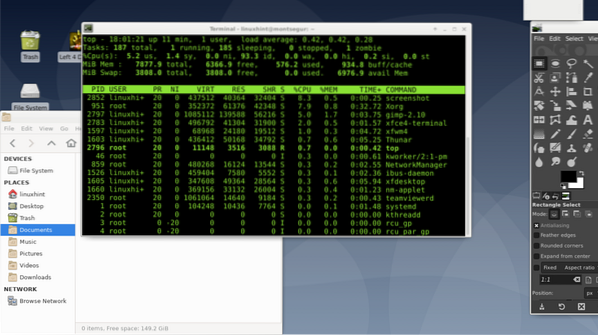
Pagaliau pavyzdį, kuris sulaužė tendenciją, atidariau „Steam“ GNOME:
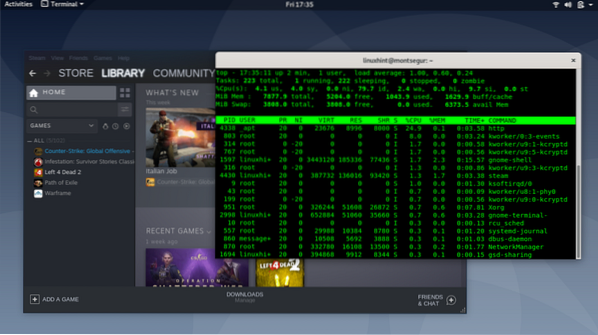
Tai rodo 4.1% naudoja procesorius, 4.0% sistemos ir 1.043 MB RAM, o žemiau „Xfce“ rodo 12.2% vartotojo naudojamo procesoriaus, 2.9 sistema ir 859 MB RAM.
Šiuo atveju „Xfce“ vartotojo atmintis buvo žymiai didesnė.

Tikiuosi, kad radote šį trumpą straipsnį Debian Xfce vs Gnome naudinga, ačiū, kad perskaitėte. Toliau sekite „LinuxHint“, kad gautumėte papildomų „Linux“ ir tinklų naujinių ir patarimų.
 Phenquestions
Phenquestions


